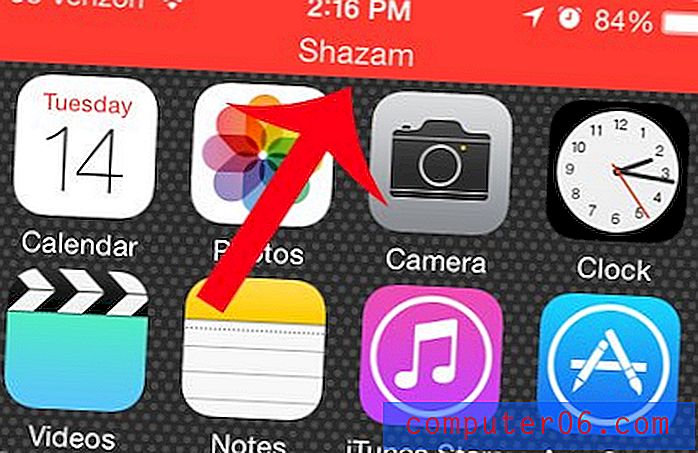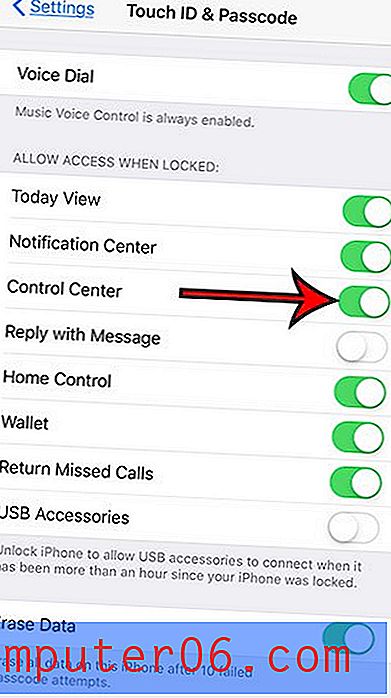Come visualizzare tutti i programmi TV acquistati in iOS 7 su iPad 2
L'iPad 2 è ideale per guardare video, che si tratti di file archiviati sul dispositivo o di video in streaming da un servizio come Netflix. Quindi, quando possiedi molti episodi di programmi TV su iTunes, vuoi averne accesso per scaricarli e guardarli a tuo piacimento. Ciò è particolarmente importante considerando la limitata quantità di spazio di archiviazione sull'iPad 2. Ma il download o il trasferimento tramite iTunes può essere scomodo, il che rende ancora più importante la possibilità di visualizzare e scaricare tutti gli episodi acquistati direttamente dal dispositivo.
Se trovi che un video è troppo costoso in iTunes, allora dai un'occhiata ad Amazon Instant Video. Hanno un sacco di vendite e gli affitti e gli acquisti di film spesso possono essere più economici lì.
Show Episodi di film TV acquistati su iPad 2
Nota che questo mostrerà tutti gli episodi e i film che hai acquistato con il tuo ID Apple, ma solo i video senza un'icona a forma di nuvola accanto a loro sono attualmente scaricati sul dispositivo. Puoi eseguire lo streaming di video cloud sul tuo dispositivo senza scaricarli toccando il nome del video invece di toccare l'icona del cloud per scaricarli. Ma per fare ciò dovrai prima mostrare tutti i tuoi video.
Passaggio 1: apri il menu Impostazioni .

Passaggio 2: selezionare l'opzione Video nella colonna sul lato sinistro dello schermo.
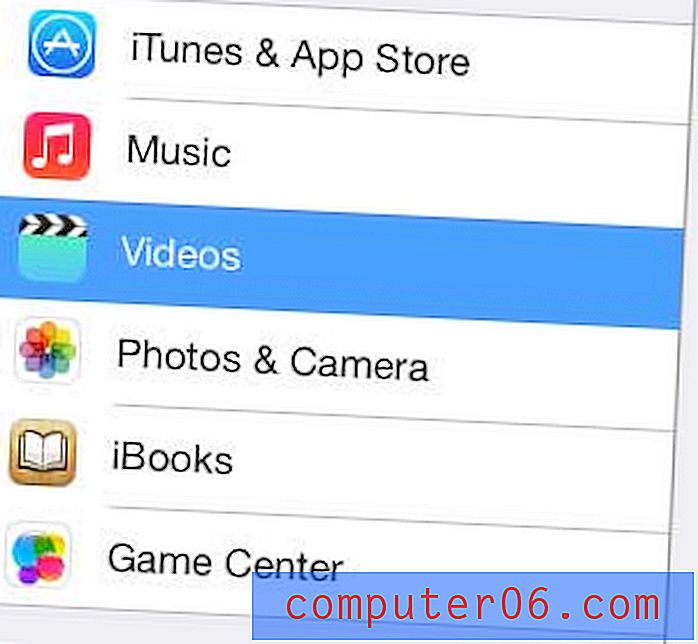
Passaggio 3: spostare il dispositivo di scorrimento a destra di Mostra tutti i video da sinistra a destra per abilitare l'impostazione. Ci sarà una sfumatura verde attorno al cursore quando è acceso.
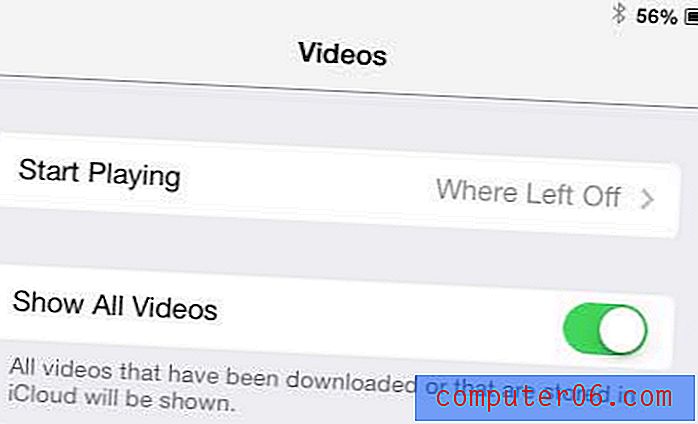
Se possiedi molti video di iTunes, Apple TV è il modo più semplice per guardarli sulla tua TV. Scopri di più su Apple TV qui.
Scopri come eliminare brani dall'iPad 2.